Како вратити картице у Цхроме
Шта треба знати
- Први метод: Кликните десним тастером миша на икону плус (+) да бисте поново отворили недавно затворену картицу.
- Други метод: Притисните Цтрл + Смена + Т да отворите затворену картицу.
- Алтернативно, претражите историју прегледача да бисте пронашли старије картице које сте отворили пре неколико сати или дана.
Овај чланак објашњава како да вратите недавно затворене Цхроме картице.
Зашто су све моје Цхроме картице нестале?
Постоји много разлога због којих једна или све ваше отворене Цхроме картице могу нестати.
- Случајно сте кликнули на „к“ на картици Цхроме.
- Процес који покреће ту Цхроме картицу је пао.
- Цео ваш Цхроме прегледач се срушио и затворио.
- Цхроме се укочио јер му је понестало меморије, па сте морали да поново покренете претраживач.
- Трака са алаткама вашег претраживача је нестала, што укључује картице.
Постоји неколико начина на које можете опоравити картице које сте претходно имали отворене.
Како да повратим изгубљене картице у Цхроме-у?
Сваки од горе наведених узрока има своје индивидуално решење за враћање картице или картица. Најлакше решење је да вратите једну картицу или неколико картица које сте случајно затворили. Ако сте извршили друге претраге или активности од затварања картице, можда ћете морати да користите историју прегледача.
Ако се цео Цхроме прегледач срушио док сте имали више отворених картица, следећи пут када поново отворите Цхроме требало би да видите поруку која вас пита да ли желите да вратите све картице које сте имали отворене. Ако изаберете да, све картице ће се аутоматски опоравити. Ако не видите ову поруку, то је зато што Цхроме није имао довољно времена да кешира картице које сте имали отворене.
Опоравите картицу коју сте управо затворили у Цхроме-у
Постоје два начина да вратите картице у Цхроме ако сте их управо затворили.
-
Након што затворите картицу (било случајно или намерно), само кликните десним тастером миша на икону плус (+) десно од тренутне картице. Изаберите Поново отворите затворену картицу.

Овај процес можете поновити више пута да бисте наставили да отварате претходне картице које сте можда случајно затворили.
-
Други начин да то урадите је коришћење пречице на тастатури. Само држите притиснуто Цтрл и Смена тастере на тастатури и притисните тастер "Т". Сваки пут када притиснете "Т", вратиће се свака од претходних картица које сте случајно затворили.

Андреи Схтанко\Гетти Имагес
Опоравите картице које сте претходно затворили у Цхроме-у
Ако сте отворили и затворили много картица, али желите да вратите картицу коју сте отворили неко време, једини начин да то урадите је да користите своју историју у Цхроме-у. Постоје једноставни начини да пронађете затворену картицу ако имате општу идеју када сте је последњи пут отворили.
-
Да бисте приступили недавним картицама које сте можда имали отворене у протеклих неколико сати, само изаберите три тачке у горњем десном углу прозора претраживача. Изаберите Историја. Видећете листу недавно отворених картица. Изаберите било који од ових да бисте поново отворили ту страницу.

-
Ако не видите картицу у краткорочној историји, изаберите Историја на врху листе. Ово ће отворити листу претходних картица које сте отворили у дужем временском периоду. Померите се надоле да бисте видели картице које сте отворили пре неколико сати или неколико дана.
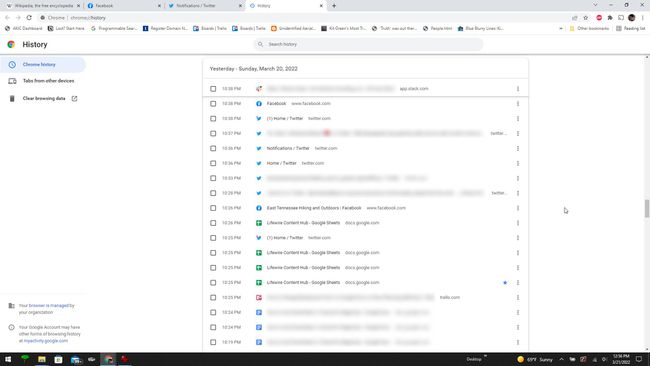
-
Ако изаберете Картице са других уређаја у левом менију можете чак видети и картице које сте отворили на свом паметном телефону, таблету или лаптопу; све док сте били пријављени на те уређаје користећи свој Гоогле налог и имали праћење историје прегледача омогућено.

ФАК
-
Како да групишем картице у Цхроме-у?
Можете направите групе картица у Цхроме-у тако што ћете кликнути десним тастером миша на једну картицу, а затим изабрати Додај картицу у нову групу. Када група постоји (картица ће имати бели обрис око себе), отворите нове и превуците их да бисте их додали групи. Кликните десним тастером миша на бела тачка лево од групе да бисте јој дали име и боју.
-
Како да сачувам картице у Цхроме-у?
Најлакши начин да сачувате отворене картице је да одете на обележивача > Обележи све картице. Алтернативно, притисните Смена + Цомманд/Цтрл + Д на тастатури. Унесите име за нови фолдер, а затим ће се појавити на траци са омиљеним страницама. Кликните на фасциклу да бисте касније отворили било коју или све сачуване картице.
